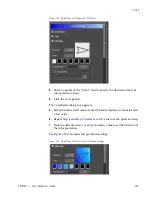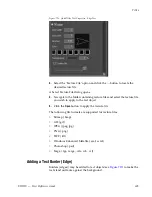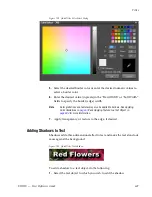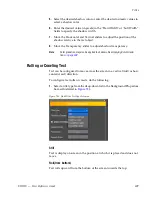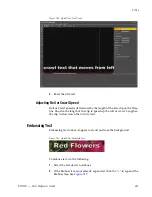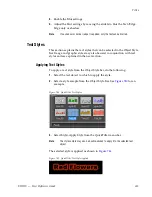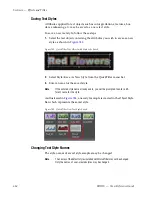EDIUS — User Reference Guide
617
Titles
Figure 746. QuickTitler Image Object Added
Alternative Method:
Select Insert>Image (or Rectangle, Oval, Triangle or Line) on the QuickTi-
tler menu bar.
Note
The Rectangle, Oval, Triangle and Line menus have a sub-menu for selecting
the shape style.
Changing Image or Graphic Settings
The size of an image can be adjusted by dragging an edge of the object
frame using the Rotate/Expand/Contract handles illustrated in
Figure 747
.
Figure 747. QuickTitler Graphic Object Handles
The object size and position can also be changed by entering the desired
values directly into the X, Y, Width and Height fields in Transform tree in
the Image Properties Bar. See
Figure 748
.
Figure 748. QuickTitler Image Properties - Transform Tree
Summary of Contents for EDIUS
Page 22: ...22 EDIUS User Reference Guide Preface ...
Page 124: ...124 EDIUS User Reference Guide Section 1 Getting Started Figure 111 Sequence Marker Palette ...
Page 173: ...EDIUS User Reference Guide 173 Customize Settings Figure 153 Keyboard Shortcut Settings ...
Page 248: ...248 EDIUS User Reference Guide Section 3 Capturing and Importing Clips and Stills ...
Page 302: ...302 EDIUS User Reference Guide Section 4 Clip Operations and Management ...
Page 480: ...480 EDIUS User Reference Guide Section 5 Timeline Operations ...
Page 708: ...708 EDIUS User Reference Guide Section 8 Exporting Project Output ...
Page 752: ...752 EDIUS User Reference Guide Appendix A Hardware Settings ...
Page 764: ...764 EDIUS User Reference Guide Appendix B Special Procedures ...
Page 778: ...778 EDIUS User Reference Guide Appendix C Input Output Formats ...